Si forma parte de un equipo grande o hay muchas tareas que requieren la participación de muchas personas, es muy probable que sus archivos de Google Drive se compartan entre todos. Dependiendo del tamaño de su equipo, esto podría significar docenas de archivos por día.
Después de un tiempo, puede terminar lidiando con cientos o miles de archivos en Google Drive. En este artículo, aprenderá cómo administrar los archivos compartidos de Google Drive para evitar el desorden inesperado. Verificar Cómo simplificar y limpiar el desorden de almacenamiento en la nube.
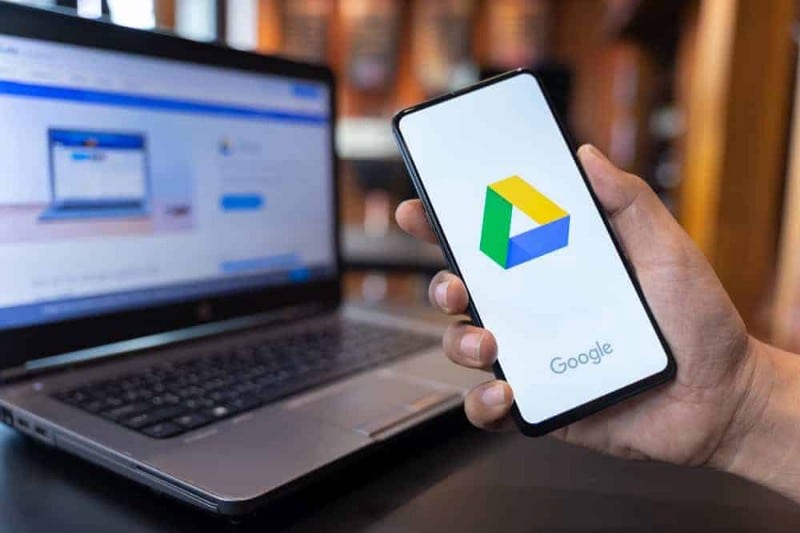
Administre los archivos de Google Drive en la sección "Compartido conmigo"
Las cosas que puede ver en la sección Compartido conmigo de Google Drive incluyen archivos y carpetas que se han compartido con usted y archivos que se han compartido con un enlace que ya ha abierto.
Además, también puede encontrar detalles sobre archivos que se han compartido con usted en el grupo Compartido conmigo: estos detalles incluyen el nombre del archivo o carpeta, el tipo de archivo, por ejemplo, documentos u hojas de cálculo, la persona que compartió con usted y la fecha Compartirlo con usted.
hemos cubierto Cómo usar archivos compartidos en Google Drive. Ahora veamos las diferentes formas de administrar archivos compartidos en Google Drive.
1. Cambiar del diseño de cuadrícula al diseño de menú
Con Google Drive, puede ver sus archivos en un diseño de cuadrícula o en un diseño de lista. De forma predeterminada, se establece en el diseño de cuadrícula. Sin embargo, el diseño de cuadrícula muestra sus archivos como tarjetas cuadradas grandes.
Aunque el diseño de la cuadrícula proporciona una vista previa rápida, puede ocupar rápidamente mucho espacio en la pantalla. Por lo tanto, solo le permite ver algunos archivos a la vez. Esto puede requerir que siga desplazándose por un tiempo para acceder a los archivos a continuación.
Con List Layout, por otro lado, sus archivos y carpetas se enumeran cronológicamente, lo que le brinda una vista completa, pero con menos detalles. Esto puede ayudar si tiene un gran archivo de archivos para ordenar.
Cómo cambiar el diseño en Drive
Para cambiar el diseño:
- Ir Google Drive Inicie sesión si aún no lo ha hecho.
- Haga clic en "Compartido conmigo" en el panel izquierdo.
- Ir Planificación (El ícono que parece una tabla) a su extrema derecha, justo debajo del ícono de Configuración, y haga clic en él.
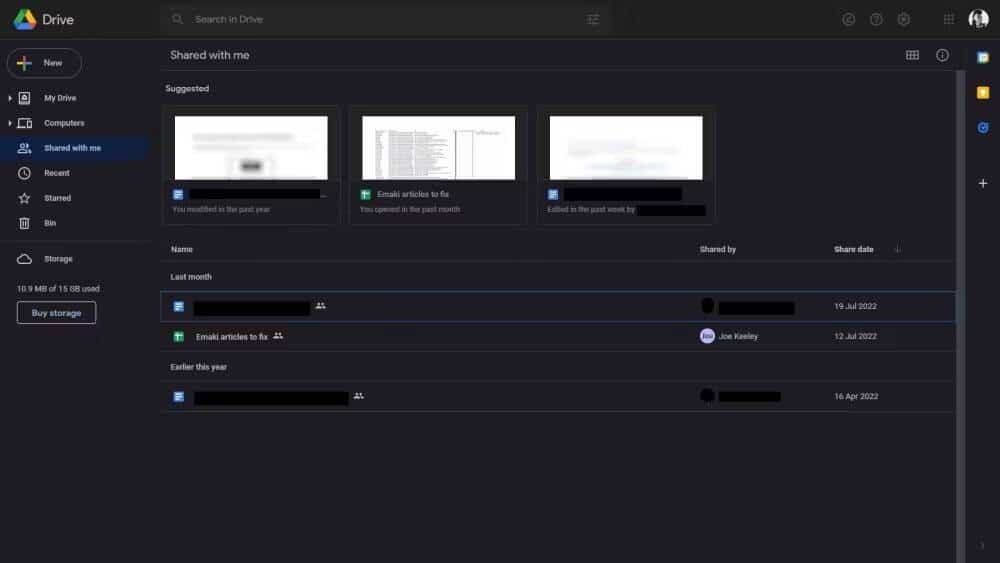
Esto cambiará su diseño de cuadrícula a lista. Siempre puede cambiar esta configuración en cualquier momento haciendo clic en el cuadro de diseño nuevamente. Solo recuerde que su elección de diseño puede afectar la visibilidad y el acceso a un archivo o carpeta en la sección Compartido conmigo.
2. Organice archivos agregando accesos directos a Drive
Otra forma de administrar archivos compartidos es agregarles accesos directos u organizarlos en carpetas. Al agrupar archivos similares en una carpeta, facilita la identificación de tipos específicos de archivos que otras personas han compartido con usted.
Puede agregar archivos a la carpeta Mis archivos, a la carpeta Mis equipos, a Destacados o simplemente crear una nueva carpeta. Usted también puede Marcado de carpetas de Google Drive Coloreado para una fácil identificación.
Cómo agregar accesos directos a los archivos de Google Drive compartidos contigo
Aquí se explica cómo mover archivos compartidos conmigo a carpetas.
- Ve a tu cuenta de Google Drive.
- Hacer clic Comparte conmigo.
- Haga clic derecho en los archivos o carpetas de su elección.
- Hacer clic Añadir un acceso directo a Drive.
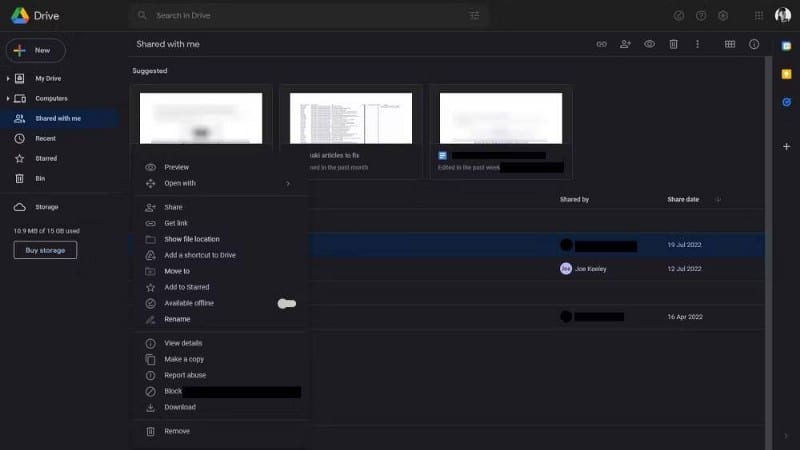
- Haga clic en la flecha hacia adelante a la derecha de Mis archivos.
- Haga clic en el botón Nueva carpeta en la parte inferior izquierda.
- Asigne un nombre a la carpeta y haga clic en la marca azul, y listo.
Ahora puede comenzar a mover elementos compartidos a esta carpeta. Para acceder a los archivos transferidos, simplemente haga clic en Mis archivos, Computadoras o Destacados. Si crea una nueva carpeta, puede encontrarla dentro de Mis archivos.
3. Elimina archivos o carpetas que ya no uses
Si bien esto puede parecer simple, en realidad querrá pensarlo dos veces antes de eliminar un archivo o una carpeta que se haya compartido con usted. Esto se debe a que los archivos compartidos con usted no le pertenecen.
Sin embargo, si el archivo o la carpeta ha dejado de ser útil, puede continuar y eliminarlo. es una de las formas Limpiar Google Drive en general. Eliminar un archivo compartido no lo elimina del Google Drive del propietario.
Pero si, por algún motivo, necesita reutilizar el archivo compartido eliminado, deberá pedirle al propietario que lo vuelva a compartir. De lo contrario, solo haga esto si está seguro de que no necesitará el archivo nuevamente.
Cómo eliminar archivos 'compartidos conmigo' en Google Drive
Para eliminar un archivo o una carpeta compartidos:
- Ve a tu cuenta de Google Drive.
- Hacer clic Comparte conmigo Y ve a la sección de archivos.
- Haga clic derecho en el archivo o carpeta que desea eliminar.
- Desplácese hacia abajo en las opciones del menú y toque Eliminar.
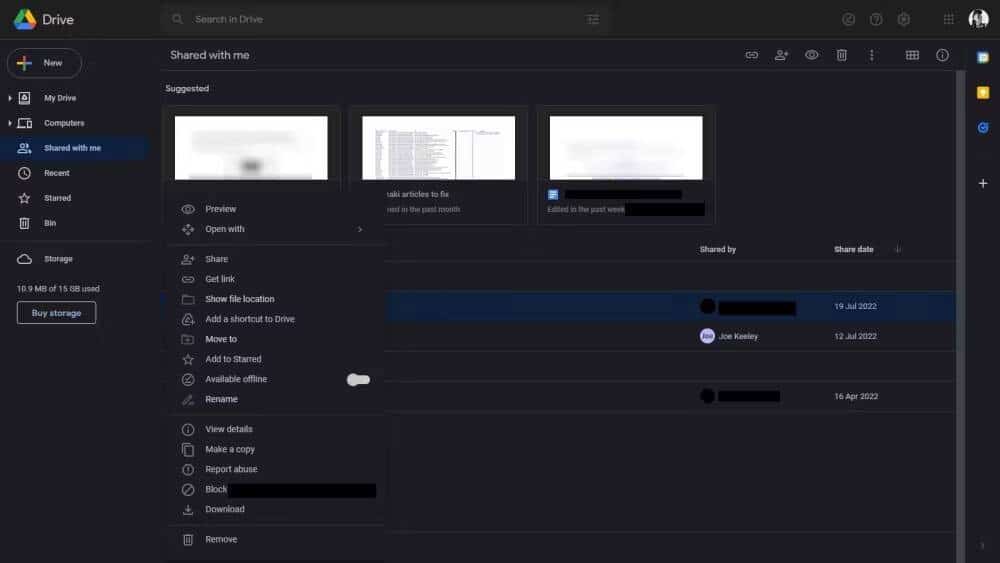
Después de eliminar un archivo compartido, si lo vuelve a abrir, volverá a aparecer en Compartido conmigo. También puede aparecer en los resultados cuando busca archivos en Drive.
4. Archivos de copia de seguridad compartidos conmigo
Aunque el almacenamiento gratuito en la nube está disponible para usted en Google Drive, tiene 15 GB de espacio permitido y el contenido en la sección Compartido conmigo cuenta para ese límite. Entonces, si sospecha que los archivos en "Compartido conmigo" exceden este límite, puede eliminarlos.
Pero antes de eliminarlo, asegúrese de descargarlo primero y hacer una copia de seguridad en un almacenamiento externo en caso de que lo necesite en el futuro. Mejor aún, compre almacenamiento de Google.
Los planes de almacenamiento en la nube pagos de Google comienzan en 100 GB para lo básico hasta 2 TB para el plan pago. También viene con beneficios adicionales como acceso a expertos de Google, la capacidad de compartir con hasta cinco personas y beneficios adicionales para miembros. Verificar Los servicios de almacenamiento en la nube más seguros.
Cómo hacer una copia de seguridad de los archivos compartidos conmigo
Para descargar archivos compartidos conmigo:
- Ir a la sección Comparte conmigo.
- Haga clic derecho en el archivo que desea descargar.
- Desplácese hacia abajo en las opciones del menú y toque تنزيل.
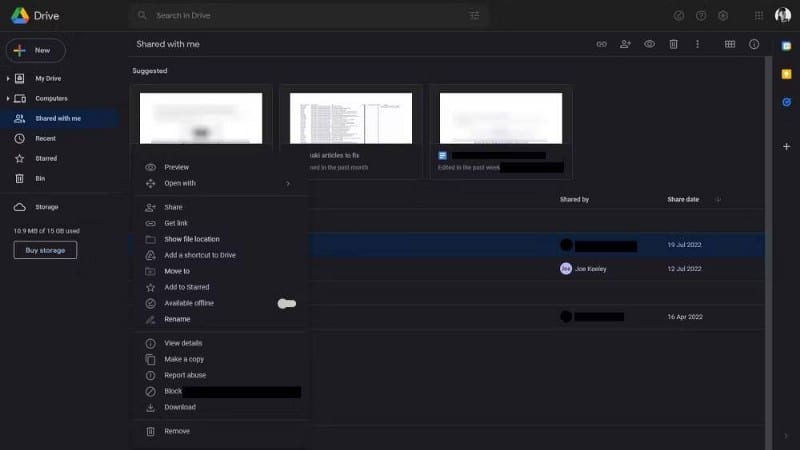
Si su cuenta está a punto de quedarse sin espacio de almacenamiento, es posible que deba comprar más. Aquí se explica cómo comprar almacenamiento de Google:
- Ve a tu cuenta de Google Drive.
- Desplácese hasta la parte inferior del panel derecho.
- Hacer clic Comprar espacio de almacenamiento.
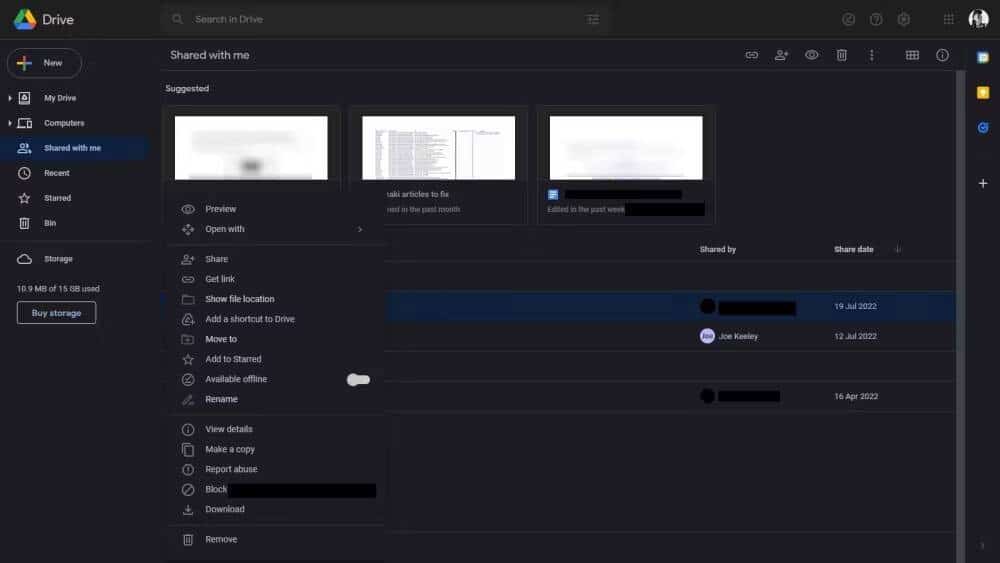
Se le redirigirá a la página de pago, donde podrá elegir y realizar el pago. Verificar Google Drive ya no aloja archivos en varios lugares: esto es lo que debe hacer.
Cómo eliminarte de los archivos compartidos en Google Drive
Suponiendo que alguien lo haya agregado a un documento o carpeta sin su permiso, puede eliminarse fácilmente de los archivos compartidos. Así es cómo:
- Inicie la aplicación Drive
- Presiona el ícono Elementos compartidos
- Haga clic en el ícono más
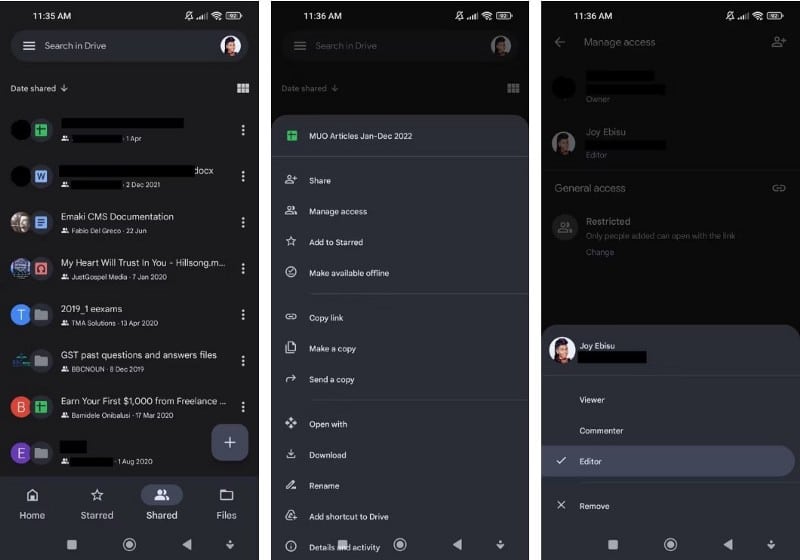
- Haga clic en Gestión de Acceso.
- Haga clic en el nombre de su cuenta y presione Eliminar.
Esto lo eliminará del documento compartido.
Organice los archivos en la sección "Compartido conmigo"
Los archivos compartidos pueden convertirse rápidamente en un desastre en Google Drive. Puede solucionar esto siguiendo los pasos de este artículo para organizar los elementos y mantenerlos organizados. La ordenada sección "Compartido conmigo" es más atractiva visualmente, lo que facilita y agiliza el acceso y la recuperación de documentos, ahorra tiempo y mejora la productividad. Además, casi todos estos métodos son gratuitos. Además, siempre puede probar otras alternativas basadas en la nube como Dropbox, OneDrive, Flickr, Amazon S3, NAS y WebDav. Ahora puedes ver Cómo planificar un proyecto fácilmente con Dropbox Paper.










